Norėdami atkurti „Chrome“ skirtukus, naudokite seną gerą spartųjį klavišą
- Kartais puslapių atkūrimo mygtukas pasirodys iš naujo paleidus „Chrome“ naršyklę, o kartais – ne.
- Jei iš naujo atidarant uždarytus skirtukus kyla problemų, tai gali būti virusinė infekcija arba naršėte inkognito režimu.
- Atsižvelgdami į situaciją, galite priverstinai iš naujo atidaryti šiuos skirtukus ir parodysime, kaip tai padaryti.
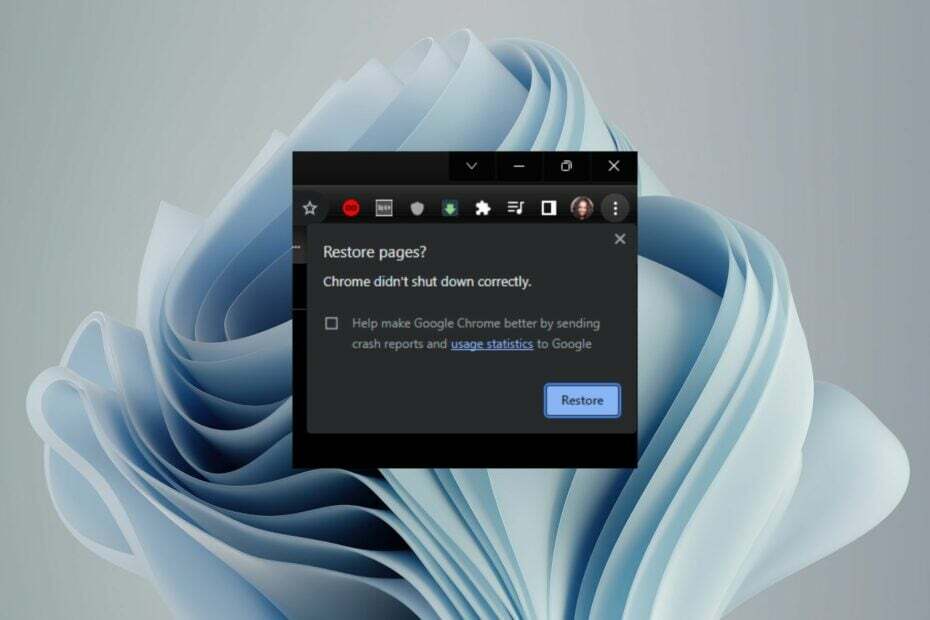
- Lengva ir intuityvi darbo vietos valdymas
- Skelbimų blokatorius integruotas režimas, kad puslapiai būtų įkelti greičiau
- WhatsApp ir Facebook Messenger
- Pritaikomas Ul ir AI draugiškas
- ⇒ Gaukite „Opera One“.
Ar kada nors netyčia uždarėte naršyklės skirtuką, bet greitai jo atkurti nepavyko? Na, „Chrome“ naudotojams tai yra paskutinis galvos skausmas. Ir nors „Google“ sukūrė gana tvirtą ir galingą atsarginę sistemą, yra keletas akivaizdžių trūkumų.
Žinoma, visada galite įgalinkite „Chrome“ atminties taupymo priemonę kad nereikėtų uždaryti skirtukų, tačiau šią problemą vis tiek gali sukelti kiti veiksniai. Jei bandėte atkurti „Chrome“ skirtukus, bet atrodo, kad tai neįmanoma, esame tam, kad jums tai būtų lengviau.
Kodėl mano skirtukai nebuvo atkurti?
Jei kurį laiką naudojote „Google Chrome“, tikriausiai žinote, kad galite atkurti ankstesnę sesiją. Ši funkcija naudinga, jei netyčia uždarote naršyklę arba norite atidaryti svetainę, kurioje lankėtės anksčiau.
Tačiau tai ne visada yra garantija. Galimos to priežastys:
- Naršyklės gedimas - Jei tavo „Chrome“ naršyklė sugedo kai ką nors darėte, jūsų skirtukai tikriausiai nebus atkurti kitą kartą, kai jį paleisite.
- Inkognito skirtukai – Kai uždarote inkognito skirtuką, jo atmintis išvaloma ir visi su juo susiję laikinieji failai ištrinami. Todėl inkognito skirtukų atkūrimas tampa šiek tiek sudėtingas.
- Nėra interneto ryšio – Jei jūsų kompiuteris neprisijungęs arba yra nėra interneto ryšio, ji negalės atkurti visų atidarytų skirtukų.
- Viruso infekcija – Jei jūsų sistemoje įdiegtos kai kurios kenkėjiškos programos, dėl jų gali kilti problemų automatiškai išsaugant skirtukus „Google Chrome“.
- Truksta atminties – Jei kompiuterio standžiajame diske nėra pakankamai vietos, gali nepavykti išsaugoti visų atidarytų skirtukų, kai iš naujo paleisite „Chrome“ arba visiškai išjungsite „Windows“.
- Nesuderinami plėtiniai – Kai kurie plėtiniai gali sukelti problemų, dėl kurių negalėsite atkurti skirtukų.
- Viršyta naršyklės kvota – Taip atsitinka, kai tam tikru metu naršyklėje yra atidaryta per daug skirtukų ir pritrūksta atminties bandant juos vėl atkurti.
Kaip priversti „Chrome“ atkurti skirtukus?
Keletas pagrindinių patikrinimų, kuriuos reikia atlikti prieš bet kokius pažangius sprendimus, yra šie:
- Iš naujo paleiskite naršyklę.
- Naudokite sparčiųjų klavišų derinį Ctrl + Shift + T ir pabandykite iš naujo atidaryti uždarytus skirtukus.
- Įsitikinkite, kad „Chrome“ naršyklėje turite pakankamai atminties, išvalydami talpyklą.
- Patikrinkite, ar nėra probleminių plėtinių, ir išjunkite juos.
- Paleiskite virusų nuskaitymą jūsų sistemoje.
1. Atkurti iš užduočių juostos
- Dešiniuoju pelės mygtuku spustelėkite tuščią vietą po paskutinio atidaryto skirtuko „Chrome“ naršyklėje.
- Pasirinkite Iš naujo atidaryti uždarytą skirtuką.
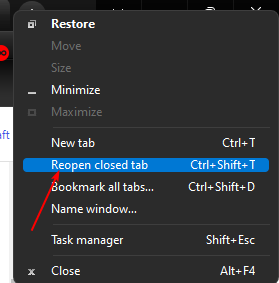
- Turėsite kartoti šį veiksmą, kol pateksite į ieškomą skirtuką arba atidarysite visus neseniai uždarytus skirtukus.
Tai gali būti varginantis pratimas, jei atidarėte daug skirtukų ir norite atkurti tik vieną. Jei norite iš naujo atidaryti tik vieną ar du skirtukus, pereikite prie kito veiksmo.
2. Atkurti iš istorijos
- Viršutiniame dešiniajame kampe spustelėkite tris elipses Chrome naršyklė.
- Pasirinkite Istorija, tada eikite į Neseniai uždaryta.
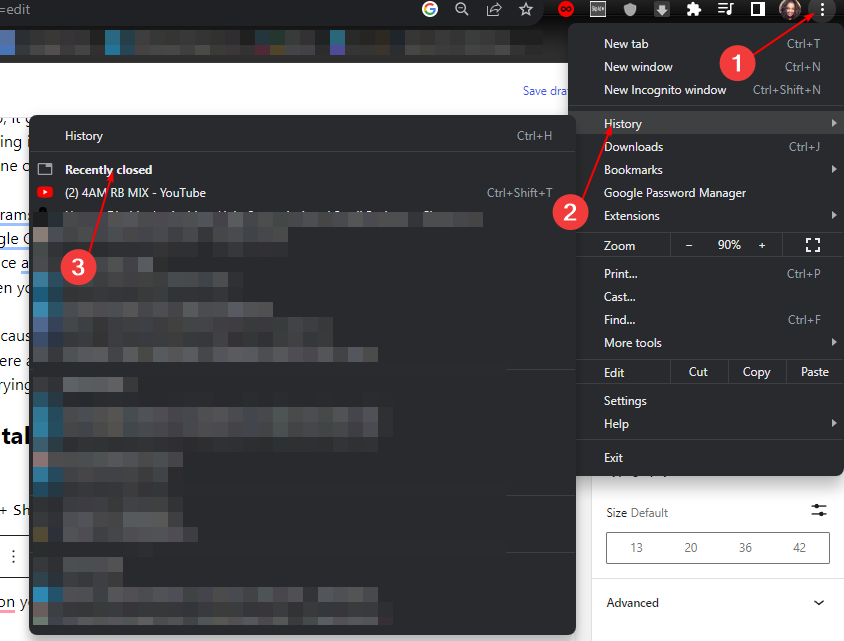
- Čia rasite visus skirtukus, kuriuose lankėtės visuose įrenginiuose, sinchronizuotuose su „Google“ paskyra.
- Spustelėkite svetaines, kurias norite atkurti.
- „Chrome“ skirtukai nerodo pavadinimų? 5 būdai tai išspręsti
- „Chrome“ skirtukai neįkeliami fone? Štai ką daryti
- Pataisymas: „Chrome“ prisegti skirtukai neįkeliami paleidžiant
- „Chrome“ skirtukų perdavimas neveikia? 5 būdai tai ištaisyti
- Kaip naudoti „WhatsApp“, skirtą „Chrome“ naršyklei
3. Pažymėti visus skirtukus
- Viršutiniame dešiniajame „Chrome“ naršyklės kampe spustelėkite tris elipses.
- Pasirinkite Žymės, tada pasirinkite Pažymėti visus skirtukus.
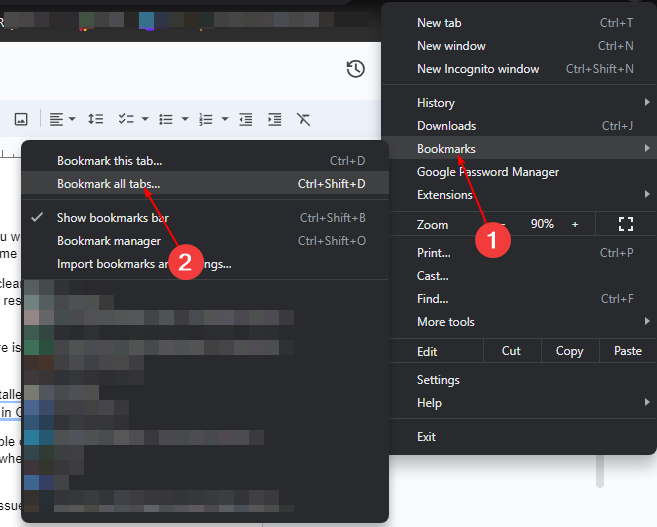
- Dabar, nesvarbu, ar netyčia uždarote skirtuką, ar naršyklė užstringa įkeliant, šis skirtukas bus išsaugotas.
- Galite jį atkurti naudodami bet kurį iš aukščiau išvardytų metodų.
Šio metodo trūkumas yra tas, kad jei per dieną atidarysite šimtus skirtukų, galite įsivaizduoti, kiek žymių bus išsaugota. Žymės idealiai sukurtos norint išsaugoti kelias dažniausiai lankomas svetaines arba svetaines, į kurias norite grįžti, o baigę jas pašalinti.
Turint tokį didelį žymių skaičių, gali smarkiai pablogėti „Chrome“ naršyklės našumas. Taip yra todėl, kad tai užima gana daug vietos ir galite pastebėti šiek tiek vėlavimą ir užšalimą.
4. Atkurti iš kelionių
- Paspauskite Ctrl + H kad atidarytumėte istorijos nustatymus „Chrome“ naršyklėje.
- Eikite į Kelionės skirtuką.
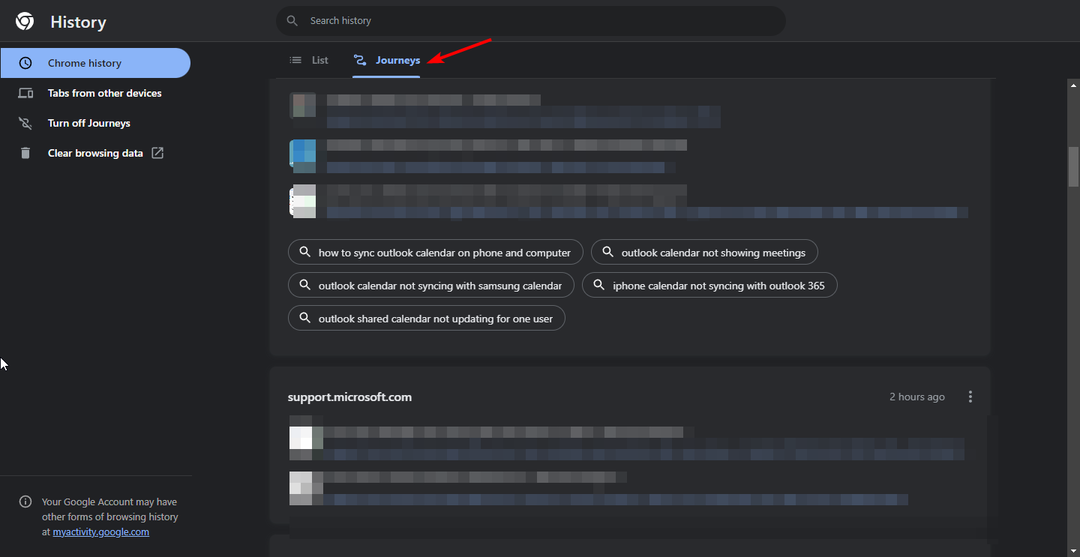
- Skirtukus rasite pagal ieškomas temas.
- Spustelėkite tuos, kuriuos norite atidaryti iš naujo.
Šis uždarų skirtukų atidarymo metodas yra tinkamesnis tais atvejais, kai paieškos istorija yra šiek tiek visur ir esate sukaupę daug istorijos.
Kelionės grupuoja jūsų skirtukus pagal panašias temas ir pagal naujausias paieškas. Tokiu būdu galite lengvai pereiti į skyrių ir spustelėti skirtuką, kad vėl atidarytumėte.
Taigi, jūs turite tai. „Chrome“ naršyklės gedimas gali būti baisus, bet tai neturi būti. Naudodami pirmiau nurodytus sprendimus galite lengvai iš naujo atidaryti uždarytus skirtukus.
Kitur galite susidurti su problema „Chrome“ atidaro naują skirtuką su kiekvienu paspaudimu. Jei taip, nesijaudinkite, nes jau aptarėme įvairius būdus, kaip kovoti su šia problema.
Norėtume jūsų atsiliepimų apie šį straipsnį, todėl jei turite pasiūlymų, palikite komentarą žemiau.


